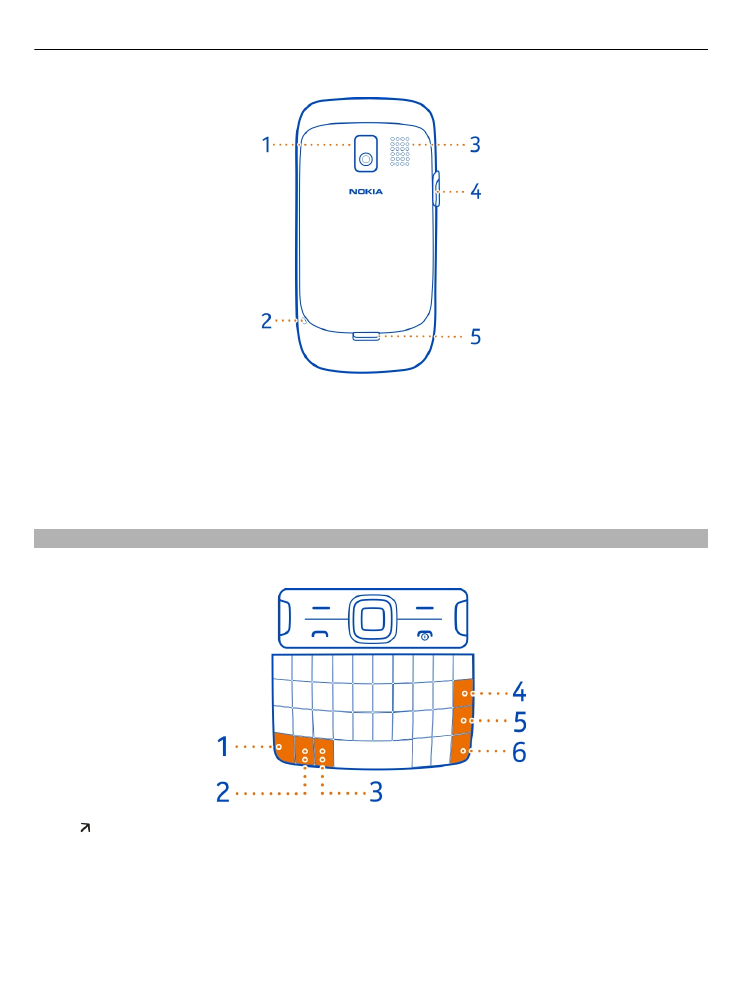
Писане с клавиатурата
Вашият телефон има пълна клавиатура.
1
Функционален клавиш. За да въведете специални символи, означени в
горната част на клавишите, натиснете функционалния клавиш и след това
натиснете съответния клавиш. За да въведете няколко специални символа
последователно, натиснете функционалния клавиш два пъти. За да се
върнете в нормален режим, натиснете функционалния клавиш.
6
Начални стъпки
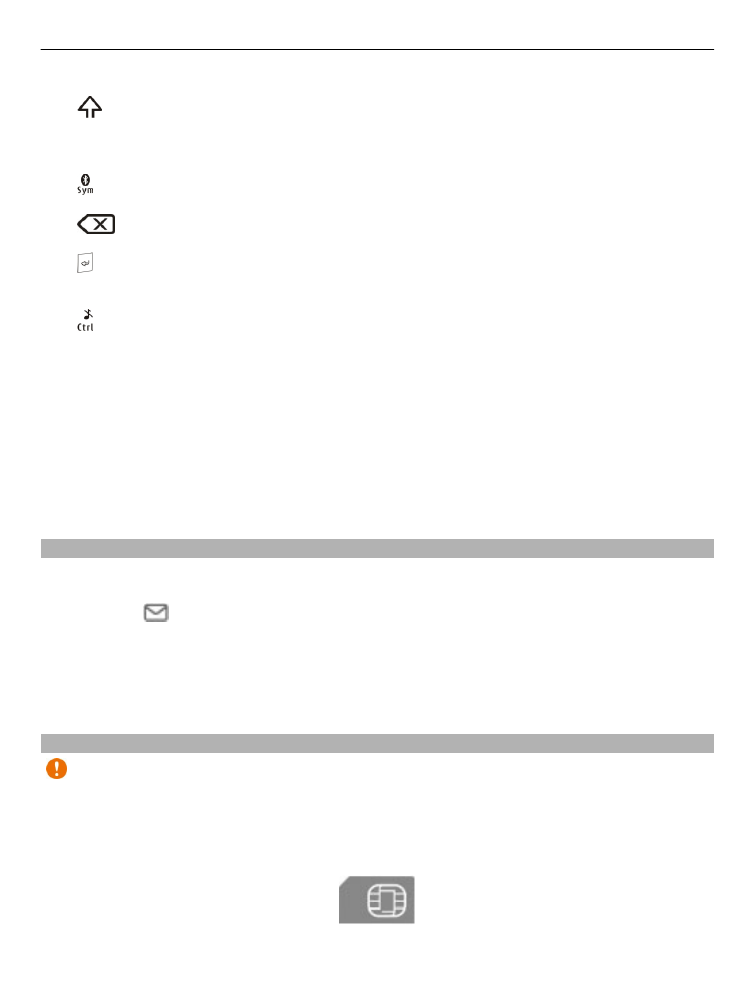
2
Клавиш Shift. За да превключите между режимите на главни и малки букви,
натиснете двукратно клавиша Shift. За да въведете само една главна буква в
режим на малки букви или само една малка буква в режим на главни букви,
натиснете клавиша Shift и след това натиснете клавиша на желаната буква.
3
Клавиш Sym. За да въведете специални символи, които не са показани на
клавиатурата, натиснете клавиша Sym и изберете желания символ.
4
Backspace key. За да изтриете знак, натиснете клавиша Назад. За да
изтриете няколко знака, натиснете и задръжте клавиша Назад
5
Клавиш enter. За да преместите курсора до следващия ред или следващото
поле за въвеждане на текст, натиснете клавиша enter. Допълнителните
функции зависят от текущия контекст.
6
Клавиш Ctrl. За да копирате, изрежете или поставите избрания текст,
натиснете и задръжте клавиша Ctrl и едновременно с това натиснете C, X или
V. За да изберете целия текст, натиснете и задръжте клавиша Ctrl и
едновременно с това натиснете A.
Въвеждане на вариант на буква
Можете да въвеждате например букви с ударения. За да въведете á, натиснете и
задръжте клавиша Sym, след което натиснете неколкократно A, докато се появи
желаната буква. Подреждането и наличността на буквите зависят от избрания
език на писане.